Apakah anda selalu bekerja menggunakan Microsoft word atau
excel? Apakah Anda selalu melakukan perintah / menu yang sama secara
berulang-ulang? Jika jawabanya iya, maka anda harus mengenal “Macro”
jika ingin tugas anda menjadi lebih cepat selesai.
Siapa itu “Macro’? berikut penuturan web resmi
Microsoft office

If you perform a task repeatedly in Microsoft Excel, you
can automate the task with a macro. A macro is a series of commands and functions that
are stored in a Microsoft Visual Basic module and can
be run whenever you need to perform the task. For example, if you often enter
long text strings in cells, you can create a macro to format those cells so
that the text wraps.
(http://office.microsoft.com/en-001/excel-help/about-macros-in-excel-HP005201201.aspx)
Saya contohkan, saya adalah seorang sekretaris yang salah
satu tugasnya adalah menyunting soal-soal ujian. Saya sunting agar rapi dan
irit kertas :D. salah satu caranya adalah dengan menggunakan kolom. Biar lebih
jelas, lihat gambar :D
Gambar 1
Pada soal nomor 4, sang pembuat soal menuliskan 5 opsi
a,b,c,d,e kebawah, padahal, penulisan seperti itu bisa kita hemat dengan cara
membuatnya menjadi seperti soal nomor 3, dimana di opsi tersebut saya berikan
perintah kolom (page layout > coloumns > more > tulis 5 di jumlah
kolom > ok ). Jika pembuat soal, banyak sekali memberikan soal semacam itu
(pilihan ganda dengan jumlah kata sedikit), kita bisa melakukan perintah yang
sama untuk semuanya, sehingga bisa hemat kertas :D. tapi coba kita bayangkan
jika Anda harus mengedit 6 mata pelajaran ipa, 6 mata pelajaran ips dengan
variasi masing-masing 2 tipe soal. Kebayangkan kita harus klak klik geser geser
mouse kurang lebih 4800 klik (1 soal 5 klik, 1 mapel 40 soal, ada 12 soal, 2
variasi) akan lebih praktis jika kita bisa membuat shortcut untuk
perintah-perintah yang kita lakukan secara berulang.
Oke langsung saja kita bahas caranya. Disini saya gunakan
contoh jika kita mengedit soal ya.
1. Blok opsi soal yang akan kita bikin kolom (gambar 1)
2. Pilih menu VIEW > MACROS > RECORD MACRO. Lalu mencul dialog seperti gambar
Gambar 2
3. Beri nama ( terserah anda ini )
4. Klik gambar keyboard jika anda ingin membuat shortcut menggunakan keyboard, klik gambar Button jika anda ingin shortcut berada di jajaran menu.
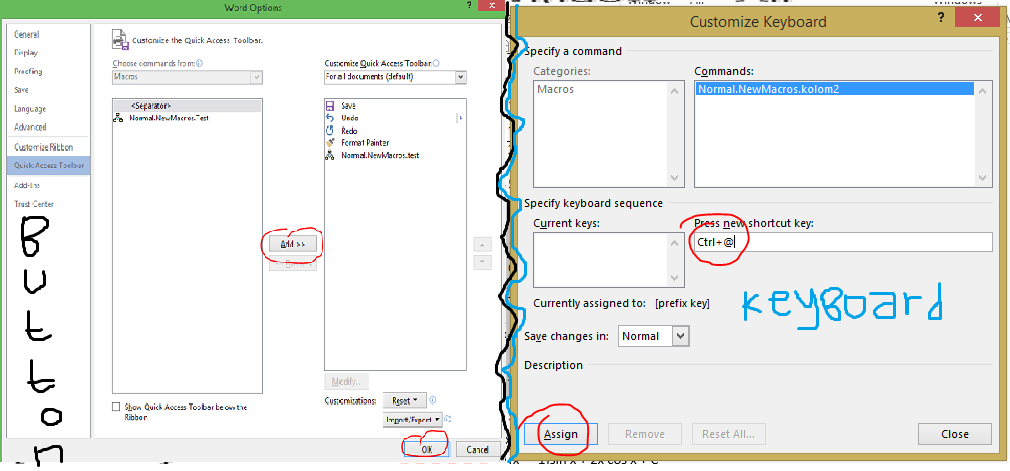
Gambar 3
5. Jika menggunakan keyboard, tekan shortcut yang di inginkan. Saya contohkan disana shortcut menggunakan CTRl + SHIFT + 2. Jika menggunakan tombol, tinggal klik Add > OK
6. Klik assign (pakai keyboard)
7. Klik ok
8. Lakukan perintah yang sering Anda lakukan. Disini saya contohkan adalah pemformatan kolom, jadi pergi ke menu page layout lalu pilih kolom yang sesuai
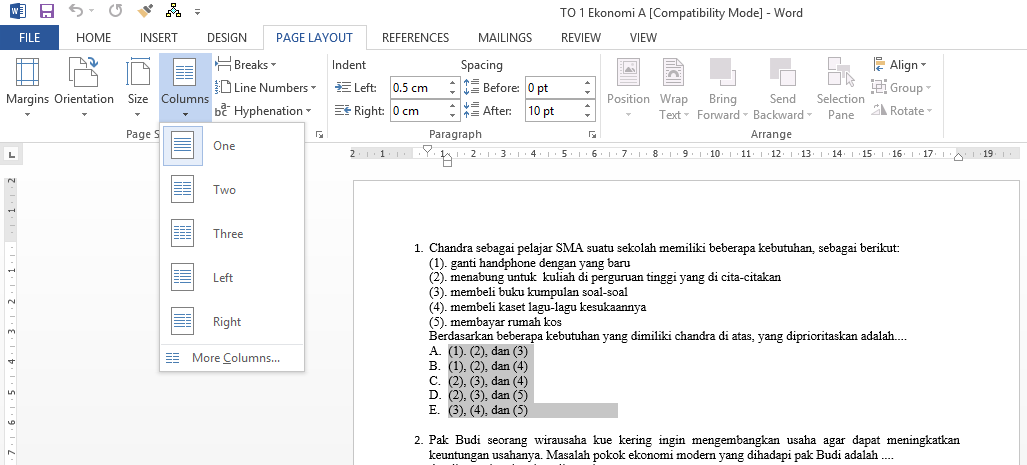
Gambar 4
9. Jika sudah, kembali ke menu view, lalu pilih stop recording
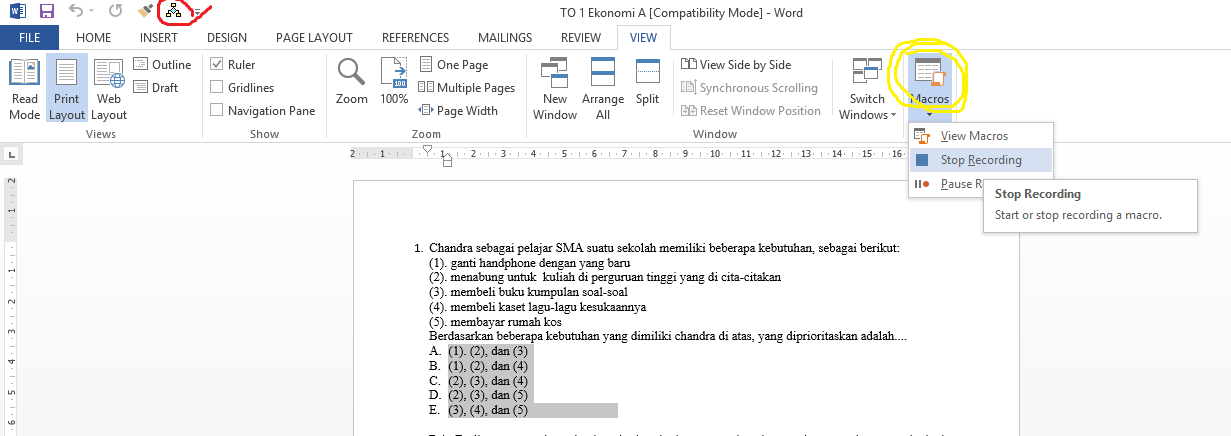
Gambar 5
10. Selesai.
11. Untuk menggunakan shortcut tersebut, coba blok lagi opsi soal berikutnya. Lalu tekan shortcut yang anda Assign tadi. Jika menggunakan tombol, tinggal klik tombol yang muncul pada menu Quick toolbar di atas (gambar 5, lingkaran merah).
Cara ini sangat membantu Anda mempercepat langkah-langkah
yang biasa Anda lakukan. Jika Anda biasanya untuk 1 soal membutuh kan 5 klik,
kini bisa diringkas hanya dengan sekali klik.
Selamat mencoba :D
 1:52:00 PM
1:52:00 PM
 be9ino
be9ino



 Posted in:
Posted in: 




0 komentar:
Post a Comment
silahkan isi komentarnya ya..